1、首先我们打开电脑中的控制面板程序,如下图所示。
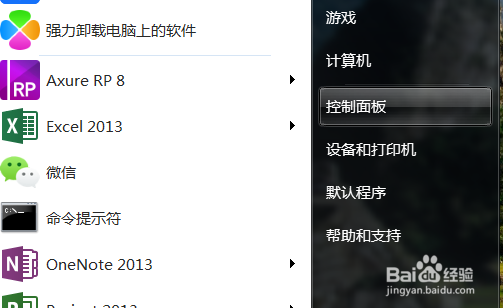
2、在控制面中找到程序卸载,点击进入,如下图所示。
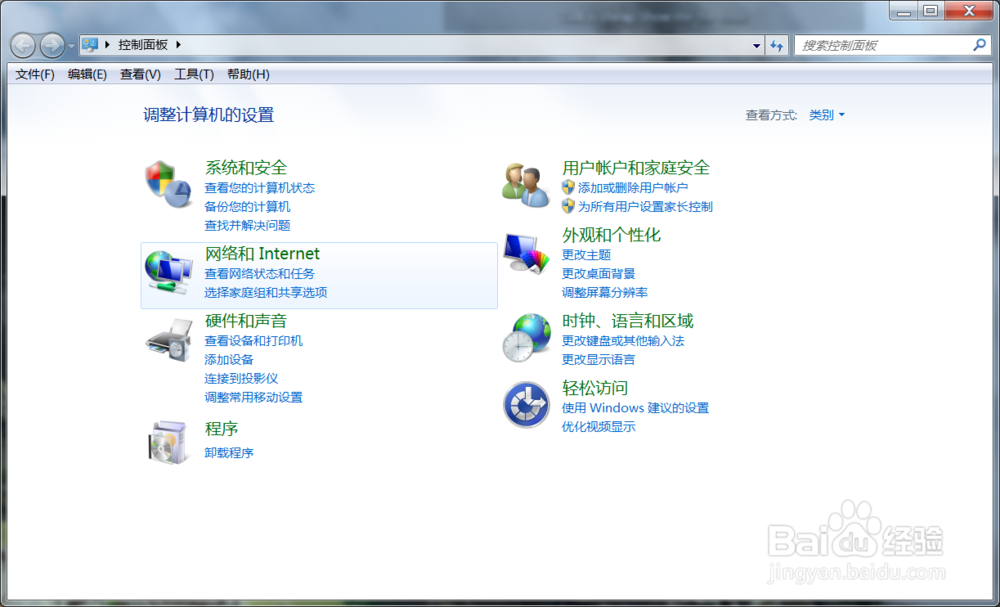
3、进入到程序卸载页面后,在列表中找到该打印机的驱动程序,双击开始卸载,如下图所示。
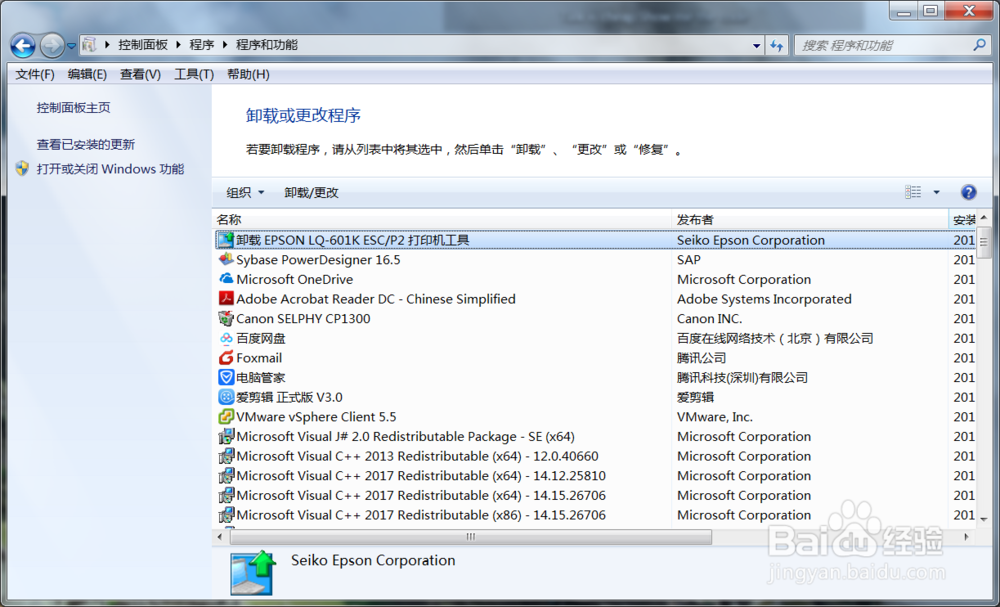
4、首先我们选择该打印机,点击确定进入到下一步,如下图所示。

5、系统会弹出提示信息,确认是否删除,点击确认即可,如下图所示。

6、卸载完成后,如果该打印机是默认打印机的话,会提示默认打印机已经被修改为其他打印机,如下图所示。
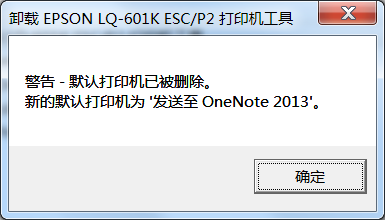
7、最后卸载成功会提示消息,如下图所示。
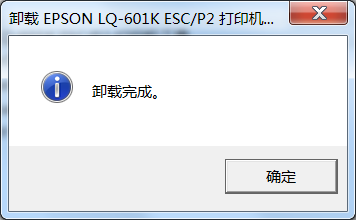
8、关于该打印机的下载及安装方法,可以关注小编查看其他经验。
